Heim >Entwicklungswerkzeuge >Notizblock >Detaillierter Prozess zum Konfigurieren der Python-Umgebung in NotePad++ (Bild und Text)
Detaillierter Prozess zum Konfigurieren der Python-Umgebung in NotePad++ (Bild und Text)
- 不言Original
- 2018-09-26 16:43:0115710Durchsuche
Der Inhalt dieses Artikels befasst sich mit dem detaillierten Prozess (Bilder und Text) der Konfiguration der Python-Umgebung in NotePad++. Ich hoffe, dass er für Freunde hilfreich ist Du.
Notepad++-Download-Adresse: http://www.php.cn/xiazai/gongju/92
1 Leerzeichen und Zeiger anzeigen
Warum wird dies empfohlen? Denn die Beurteilung, ob sich Python-Anweisungen auf derselben Ebene befinden, hängt hauptsächlich von der Einrückung ab. Das am meisten gefürchtete Problem in Python-Programmen ist die gemischte Verwendung von Leerzeichen und Tabulatoren, die zu Fehlern führt, die manchmal schwer zu finden sind. Besonders wenn wir Quellcode aus dem Internet herunterladen, haben wir immer Probleme bei der Ausführung. Nachdem der eingekreiste Teil im Bild unten überprüft wurde, wird in NotePad++ das Leerzeichen als „.“ und die Tabulatortaste als „→“ dargestellt, was leicht zu erkennen und sehr praktisch ist.
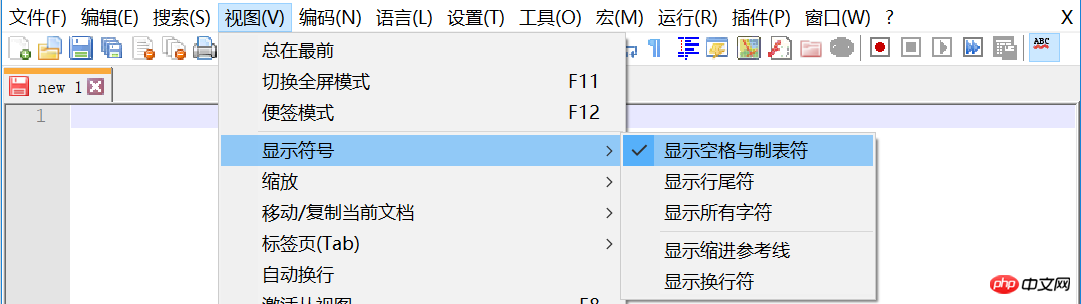
2 Automatischer Zeilenumbruch
Nachdem dies überprüft wurde, wird festgestellt, ob der Code sehr lang ist gibt Ihnen automatisch einen Zeilenumbruch, sodass Sie den Schieberegler nicht ziehen müssen, um anzuzeigen.
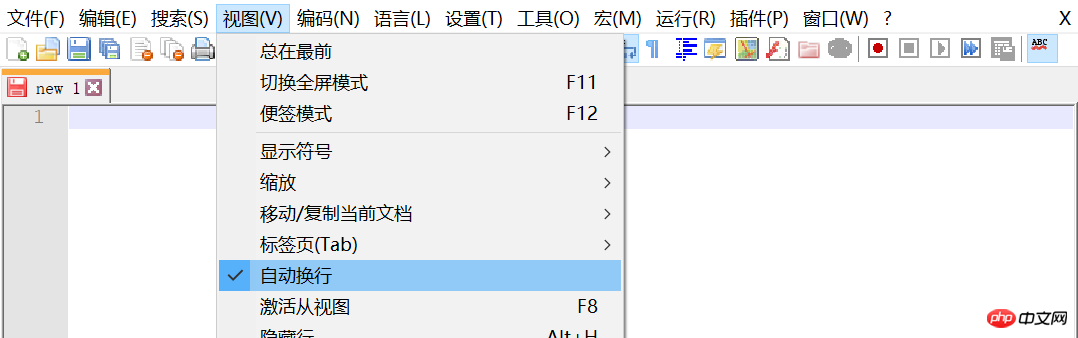
3 Konfigurations-Tabulatorzeichen
Es wird dringend empfohlen, dieses Tabulatorsymbol vollständig durch Leerzeichen (4) zu ersetzen Lösen Sie das Problem der Vermischung von Leerzeichen und Tabulatoren.
Notepad++ ->Menü "Einstellungen" ->Schaltfläche "Einstellungen" ->Schaltfläche "Sprache"
Wie unten gezeigt ändern der Ort.
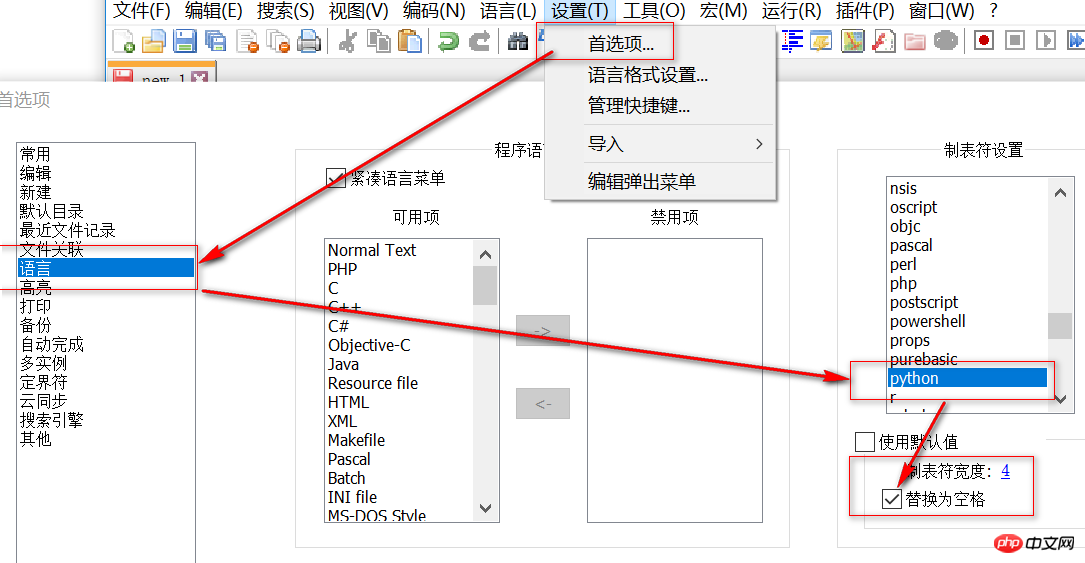
4 Autocomplete
Es wird empfohlen, diese Stellen zu überprüfen, damit Sie den NotePad++-Editor verwenden können kann Ihnen automatisch dabei helfen, andere Teile fertigzustellen.
Notepad++ ->Menü "Einstellungen" ->Schaltfläche "Einstellungen" ->Schaltfläche "AutoVervollständigen"
Wie unten gezeigt ändern dieser Ort.
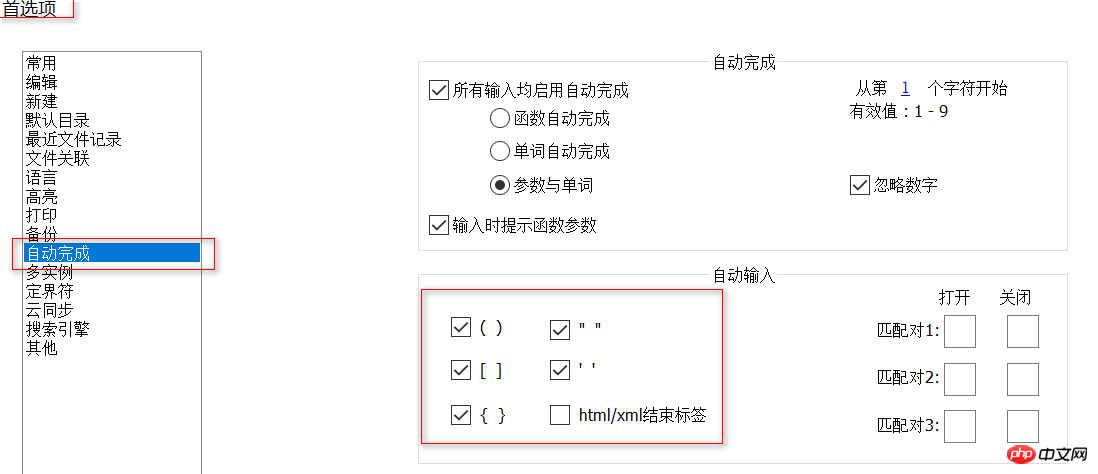
Der Effekt ist wie folgt:
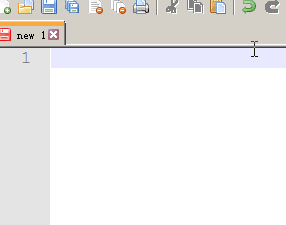
5 Konfigurieren Debugging-Tools
Notepad++ ->Menü „Ausführen“->Schaltfläche „Ausführen“
Geben Sie den folgenden Befehl in das Popup-Fenster ein:
cmd /k python "$(FULL_CURRENT_PATH)" & ECHO. & PAUSE & EXIT
Klicken Sie dann auf „Speichern“ und wählen Sie nach Belieben einen Namen, z. B. „RunPython“. , konfigurieren Sie die Tastenkombinationen (z. B. Strg + R) und klicken Sie auf OK. Um anschließend die Python-Datei auszuführen, drücken Sie einfach die konfigurierte Tastenkombination oder klicken Sie im Ausführungsmenü auf „RunPython“.
Hinweis: Voraussetzung für den normalen Betrieb ist hier, dass Python zur Umgebungsvariablen hinzugefügt wurde, d. h. durch Eingabe von Python in cmd kann der Befehl normal analysiert werden.
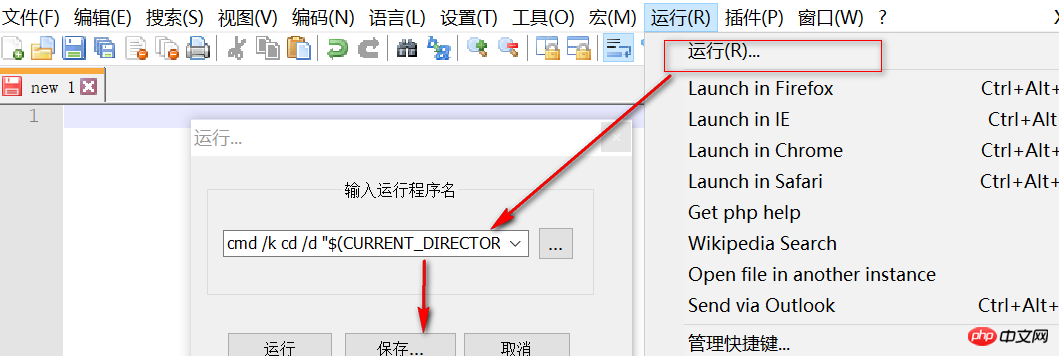
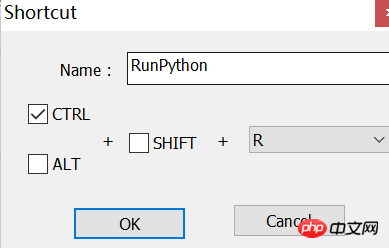
6Python-Konfigurationsumgebungsvariablen-Konfigurationsdiagramm:

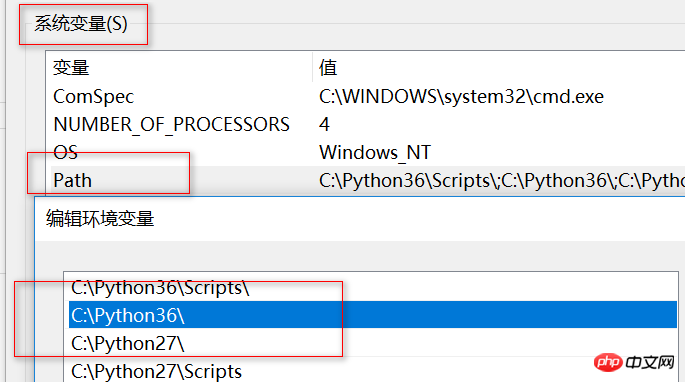

7 Führen Sie das Python-Programm aus
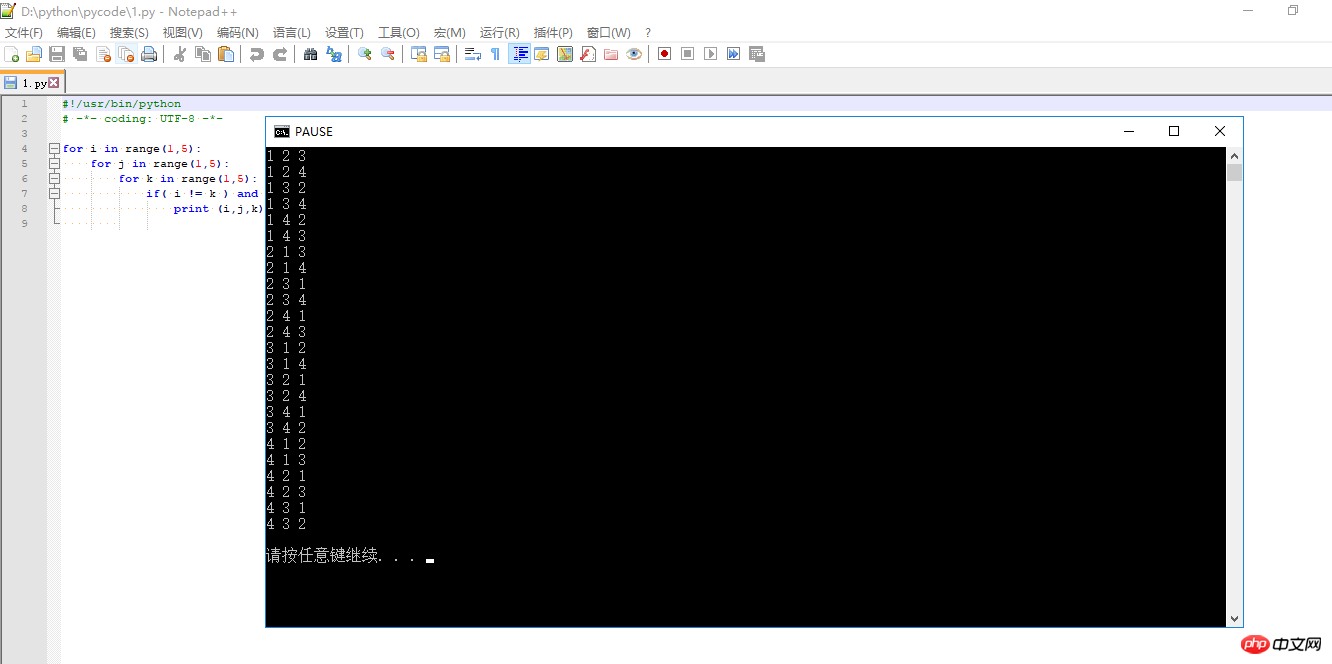
Das obige ist der detaillierte Inhalt vonDetaillierter Prozess zum Konfigurieren der Python-Umgebung in NotePad++ (Bild und Text). Für weitere Informationen folgen Sie bitte anderen verwandten Artikeln auf der PHP chinesischen Website!

